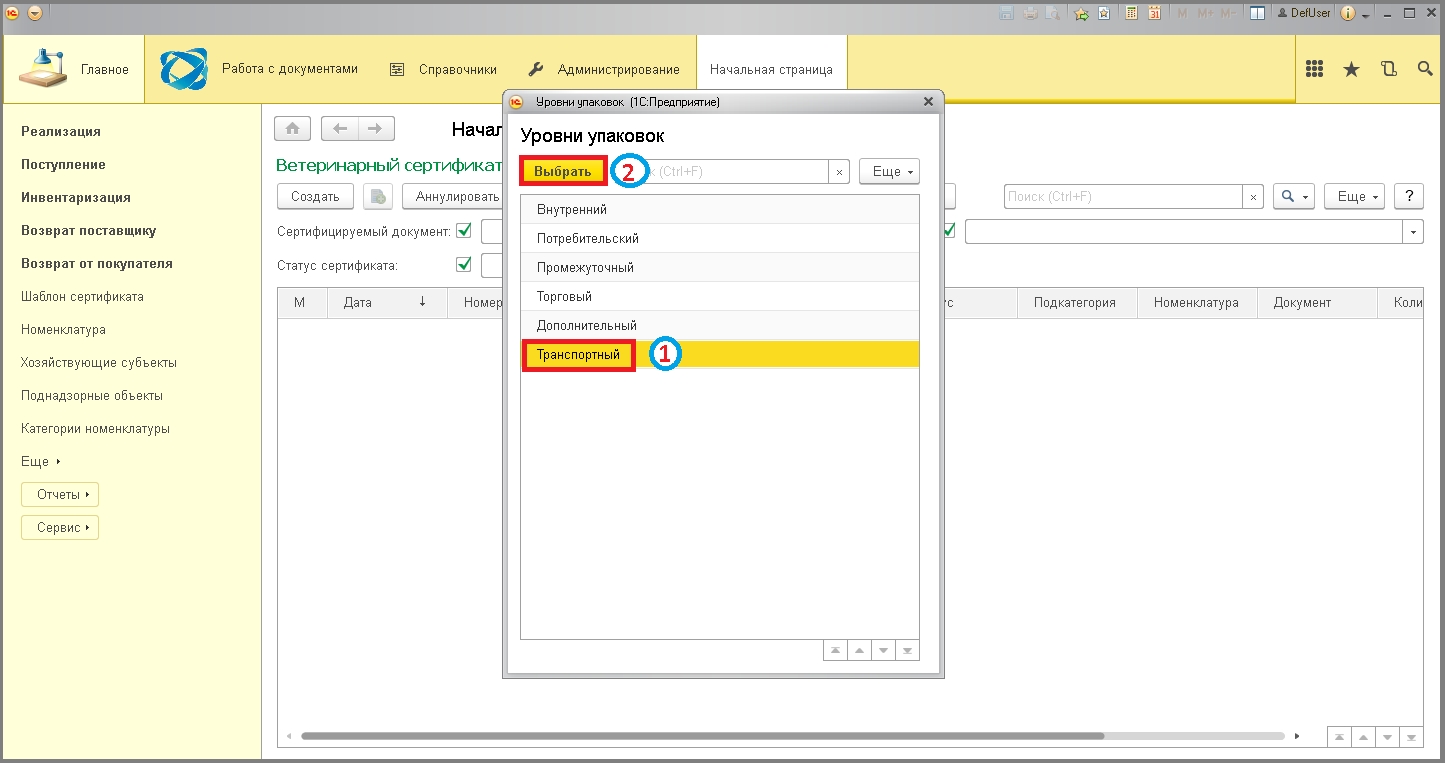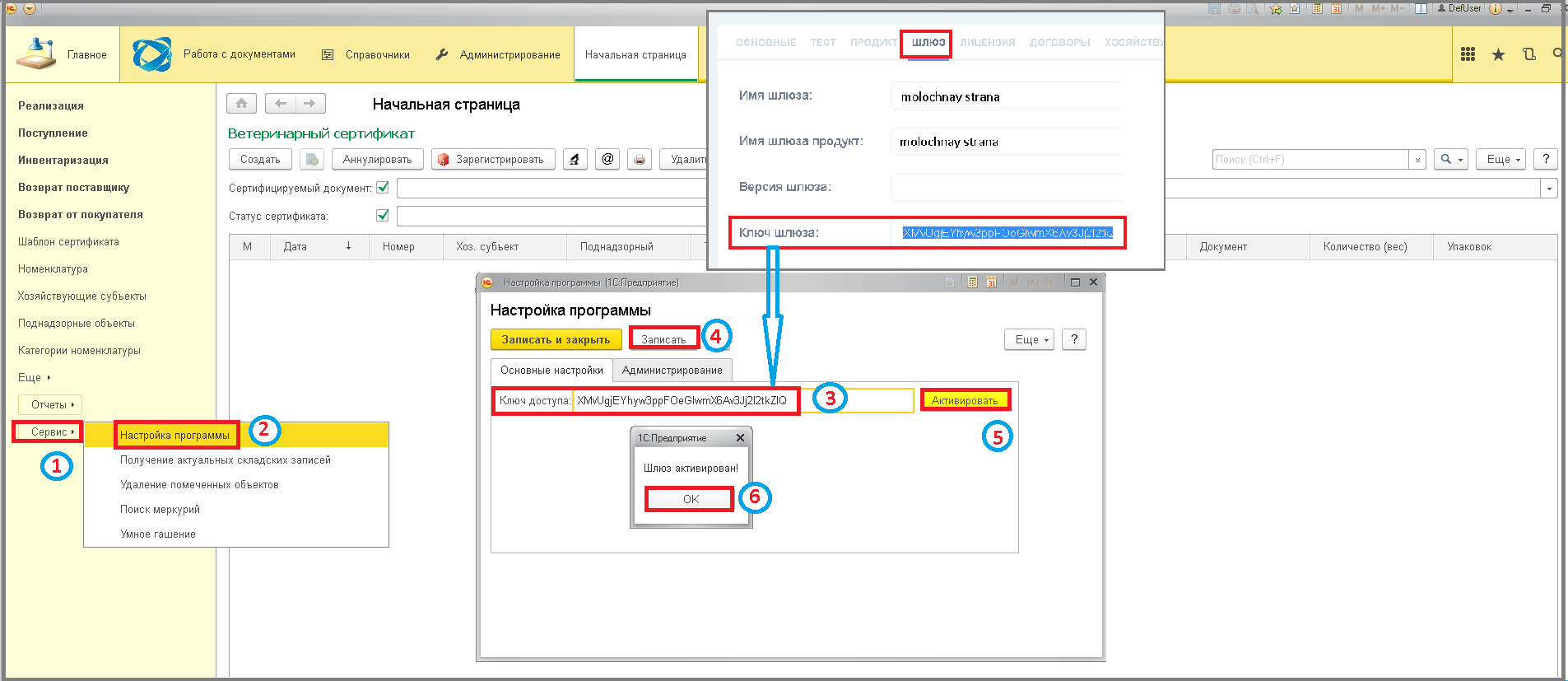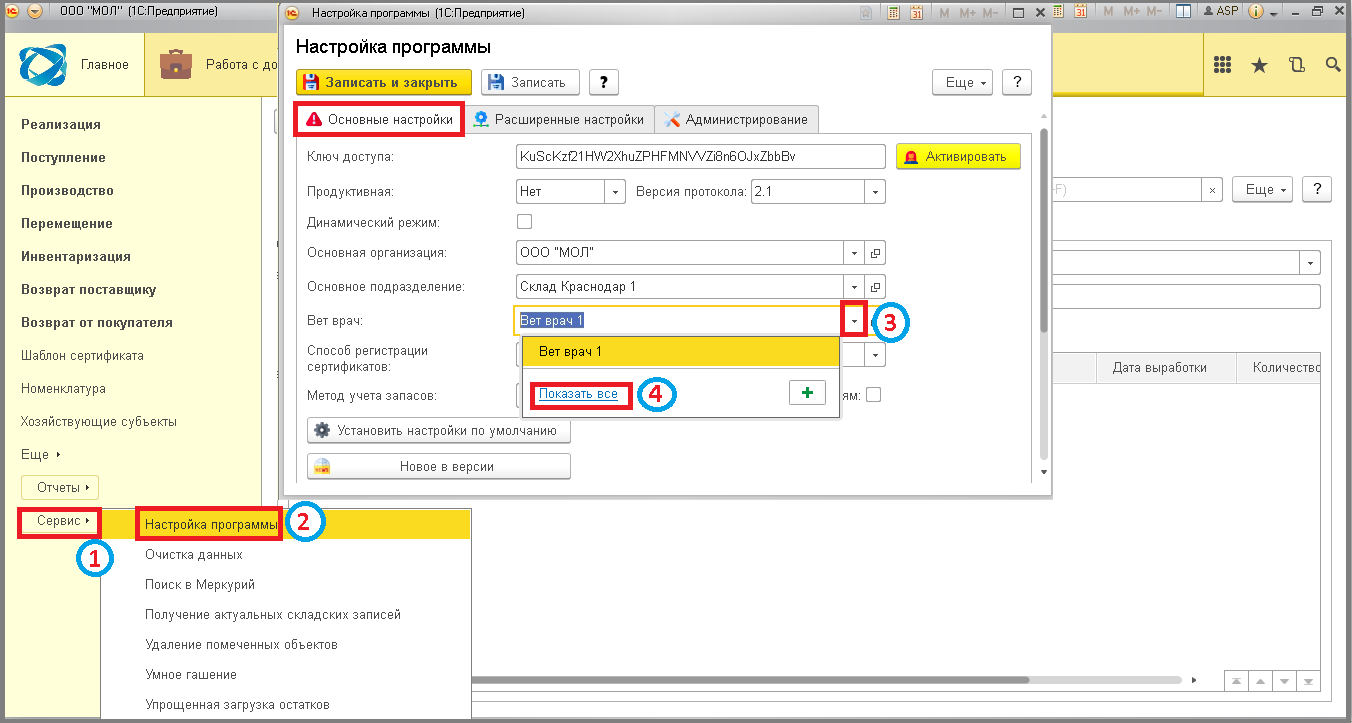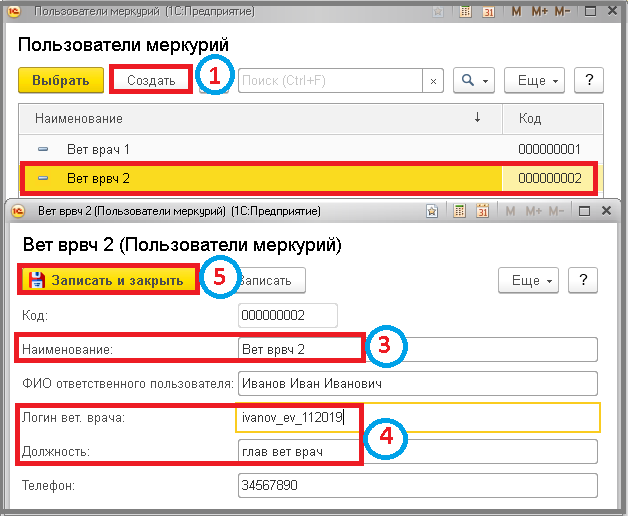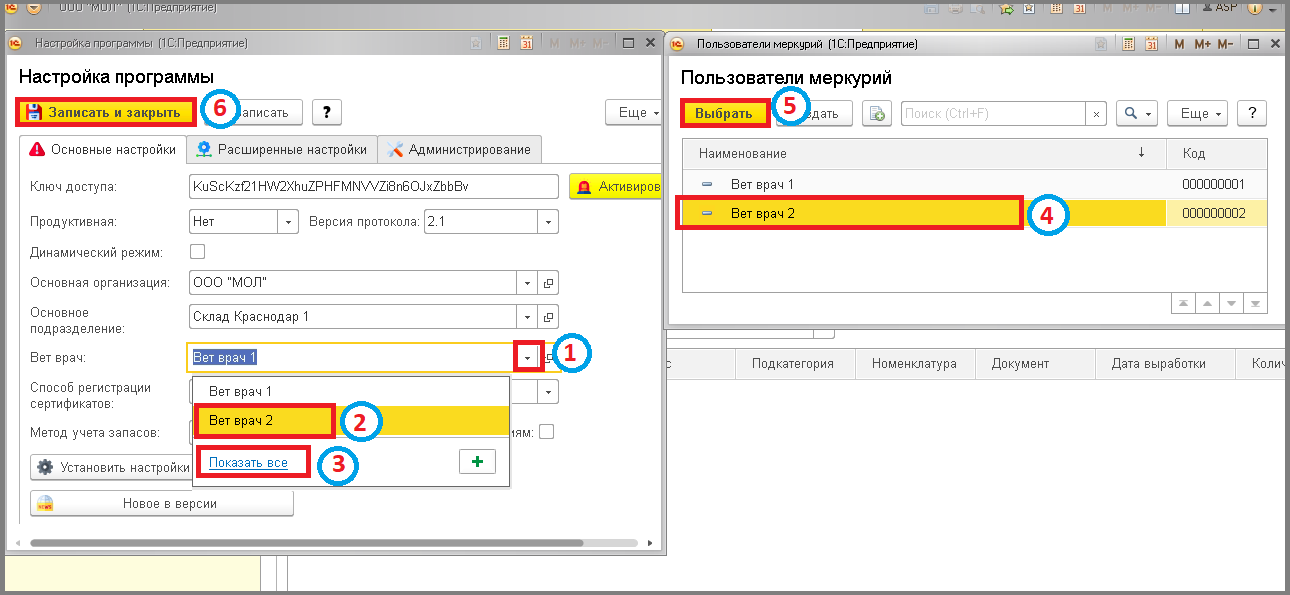1 основные настройки: различия между версиями
Shihov (обсуждение | вклад) Нет описания правки |
Shihov (обсуждение | вклад) Нет описания правки |
||
| Строка 2: | Строка 2: | ||
<syntaxhighlight lang='bash'> | <syntaxhighlight lang='bash'> | ||
'[[https///youtu.be/ZI8IwSzUt6Q | '[[https///youtu.be/ZI8IwSzUt6Q Видеоинструкция]] | ||
</syntaxhighlight>' | </syntaxhighlight>' | ||
| Строка 24: | Строка 24: | ||
</syntaxhighlight>' и <syntaxhighlight lang='bash'> | </syntaxhighlight>' и <syntaxhighlight lang='bash'> | ||
'"Пароль" | '"Пароль" | ||
</syntaxhighlight>' данными, которые указывали при [[5_асп.шлюз | </syntaxhighlight>' данными, которые указывали при [[5_асп.шлюз:1_интеграция:2_создание_пользователей_установка_ролей_доступа|создании пользователей в 1С]]. | ||
- Нажать кнопку<syntaxhighlight lang='bash'> | - Нажать кнопку<syntaxhighlight lang='bash'> | ||
'"ОК" | '"ОК" | ||
</syntaxhighlight>'. | </syntaxhighlight>'. | ||
[[File | [[File:1_ш_основные_настройки.png]] | ||
- Нажать на меню <syntaxhighlight lang='bash'> | - Нажать на меню <syntaxhighlight lang='bash'> | ||
| Строка 48: | Строка 48: | ||
* <syntaxhighlight lang='bash'> | * <syntaxhighlight lang='bash'> | ||
'"Динамический режим" | '"Динамический режим" | ||
</syntaxhighlight>' - галочка стоит, если статический - галочки нет. ([[5_асп.шлюз | </syntaxhighlight>' - галочка стоит, если статический - галочки нет. ([[5_асп.шлюз:3_функционал_интеграции:1_настройки:3_динамика_или_статика|Особенности работы в динамическом и статическом режимах 1С]]) | ||
* <syntaxhighlight lang='bash'> | * <syntaxhighlight lang='bash'> | ||
'"Основная организация" | '"Основная организация" | ||
| Строка 73: | Строка 73: | ||
</syntaxhighlight>'. | </syntaxhighlight>'. | ||
[[File | [[File:2_ш_основные_настройки.png]] | ||
| Строка 95: | Строка 95: | ||
</syntaxhighlight>'. | </syntaxhighlight>'. | ||
[[File | [[File:1_ш_новый_вв.png]] | ||
- Нажать кнопку <syntaxhighlight lang='bash'> | - Нажать кнопку <syntaxhighlight lang='bash'> | ||
| Строка 112: | Строка 112: | ||
</syntaxhighlight>' => В списке вет врачей (пользователей меркурий) отобразится новый вет врач. | </syntaxhighlight>' => В списке вет врачей (пользователей меркурий) отобразится новый вет врач. | ||
[[File | [[File:2_ш_новый_вв.png]] | ||
Для выбора нового вет врача/ | Для выбора нового вет врача/ | ||
| Строка 135: | Строка 135: | ||
</syntaxhighlight>'. | </syntaxhighlight>'. | ||
[[File | [[File:3_ш_новый_вв.png]] | ||
<hi #99d9ea><syntaxhighlight lang='bash'> | <hi #99d9ea><syntaxhighlight lang='bash'> | ||
'ДЛЯ УСТАНОВКИ РАСШИРЕННЫХ НАСТРОЕК ПЕРЕЙТИ ПО ССЫЛКЕ РАСШИРЕННЫЕ НАСТРОЙКИ [[5_асп.шлюз | 'ДЛЯ УСТАНОВКИ РАСШИРЕННЫХ НАСТРОЕК ПЕРЕЙТИ ПО ССЫЛКЕ РАСШИРЕННЫЕ НАСТРОЙКИ [[5_асп.шлюз:3_функционал_интеграции:1_настройки:2_расширенные_настройки|РАСШИРЕННЫЕ НАСТРОЙКИ]]. | ||
</syntaxhighlight>'</hi> | </syntaxhighlight>'</hi> | ||
[[Category:1 настройки]] | [[Category:1 настройки]] | ||
Версия от 23:17, 24 февраля 2025
Основные настройки АСП.Шлюз
'[[https///youtu.be/ZI8IwSzUt6Q Видеоинструкция]]
'
__Настройки__ - это формирование конкретного варианта программы путем установки параметров, характеристик и режимов, учитывающих критерии работы организаций и их структуру.
__Основные настройки__ - необходимые операции по установки начальных параметров работы программы.
__Основная организация__ - ваша компания, осуществляющая деятельность по приобретению товаров их реализации или производству.
'После внесений изменений в настройки, для корректной работы в шлюзе, нужно перезайти в него.
'
- Открыть 1С. - Выбрать базу данных, кликнув на нее.
- Нажать кнопку
'"Предприятие"
'. - Заполнить поля
'"Пользователь"
' и
'"Пароль"
' данными, которые указывали при создании пользователей в 1С. - Нажать кнопку
'"ОК"
'.
- Нажать на меню
'"Сервис"
'. - Выбрать пункт
'"Настройки программы"
'. - На вкладке
'"Основные настройки"
' проверить заполнение всех полей/<WRAP>
- '.
'"Ключ доступа"
- ' отображается "Да", если тестовая - "Нет".
'"Продуктивная"
- ' - галочка стоит, если статический - галочки нет. (Особенности работы в динамическом и статическом режимах 1С)
'"Динамический режим"
- ' и
'"Основная организация"
' (в их карточках обязательно должны быть указаны ГУИДы).'"Основное подразделение"
- '
'"Вет. врач"
- ', "На каждую позицию" - пономенклатурная регистрация или "Покатегорийно".
'"Способ регистрации сертификатов"
- ' - подбор партии в реализацию и производство осуществляется по методу ФИФО (подбор партии по самой ранней дате выработки), по методу ЛИФО (подбор партии по самой поздней дате выработки), по методу ФЕФО (подбор партии по самой ранней дате просрочки).
'"Метод учета запросов"
- ' - если галочка установлена, то подбор остатков будет производится по категориям.
'"Списание по категориям"
</WRAP>
- Нажать кнопку
'"Записать"
' или
'"Записать и закрыть"
'.
= Добавление нового вет врача =
- В меню меню
'"Сервис"
'. - Выбрать пункт
'"Настройки программы"
'. - На вкладке
'"Основные настройки"
' в поле
'"Вет врач"
' нажать кнопку
'"Выбрать из списка"
'. - Кликнуть на ссылку
'"Показать все"
'.
- Нажать кнопку
'"Создать"
'. - Заполнить поле
'"Наименование"
', указав значение, по которому визуально будет отличаться данный вет врач. - Заполнить поля
'"Логин вет. врача"
' и
'"Должность"
' (обязательные поля). При необходимости заполнить остальные поля, в карточке вет врача. - Нажать кнопку
'"Записать и закрыть"
' => В списке вет врачей (пользователей меркурий) отобразится новый вет врач.
Для выбора нового вет врача/
- На вкладке
'"Основные настройки"
', в поле
'"Вет врач"
', нажать кнопку
'"Выбрать из списка"
'.
- Кликнуть на нужного вет врача.
- Если требуемый вет врач не отображается, нажать на ссылку
'"Показать все"
'.
- Кликнуть по строке с нужным вет врачом.
- Нажать кнопку
'"Выбрать"
'. - Кликнуть кнопку
'"Записать и закрыть"
'.
<hi #99d9ea>
'ДЛЯ УСТАНОВКИ РАСШИРЕННЫХ НАСТРОЕК ПЕРЕЙТИ ПО ССЫЛКЕ РАСШИРЕННЫЕ НАСТРОЙКИ [[5_асп.шлюз:3_функционал_интеграции:1_настройки:2_расширенные_настройки|РАСШИРЕННЫЕ НАСТРОЙКИ]].
'</hi>